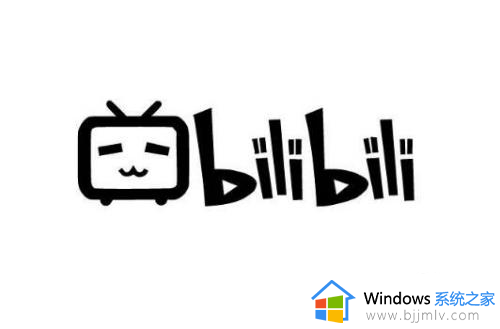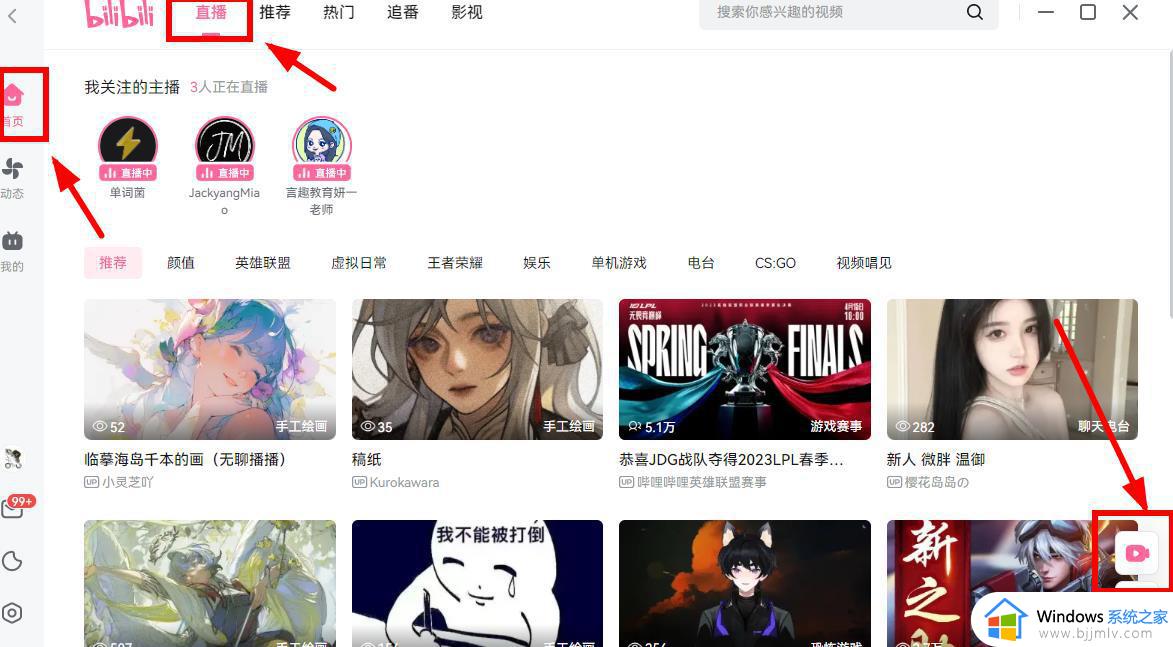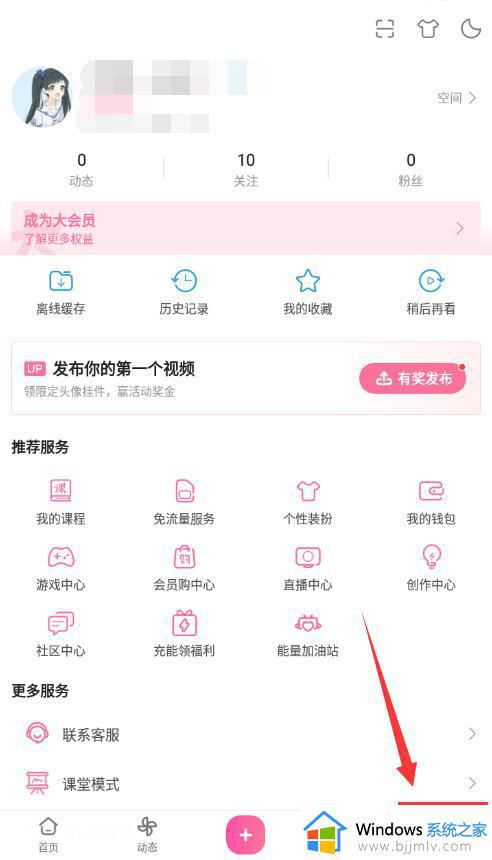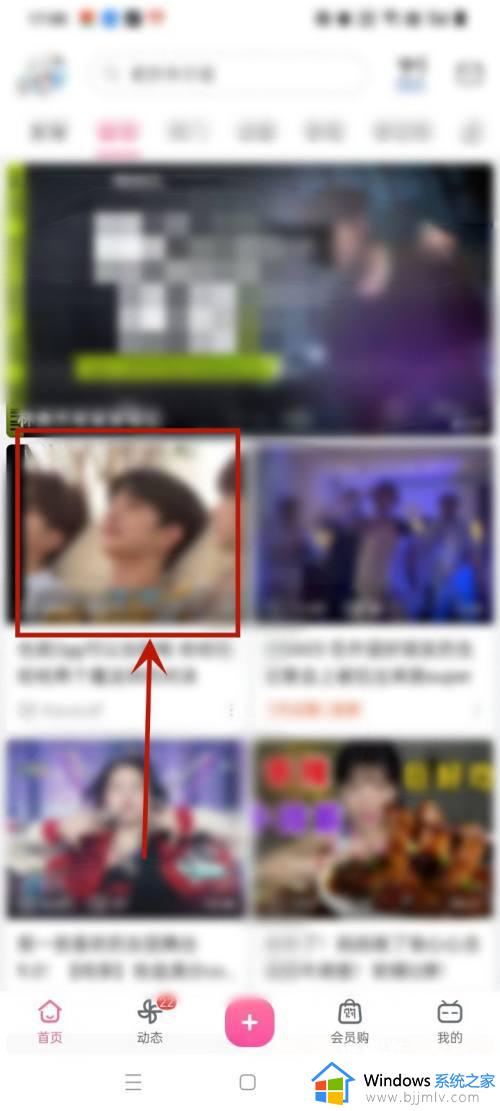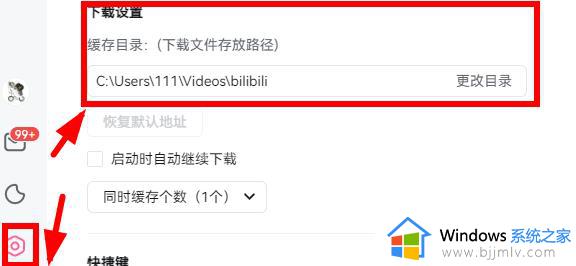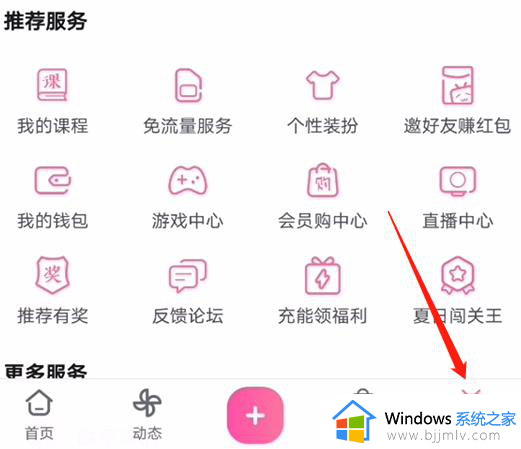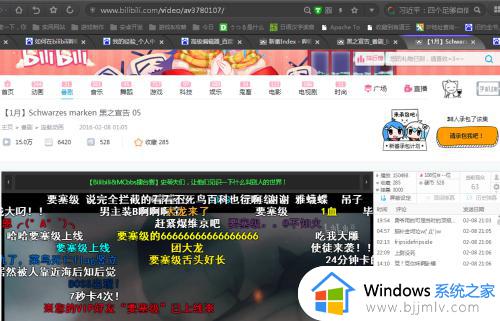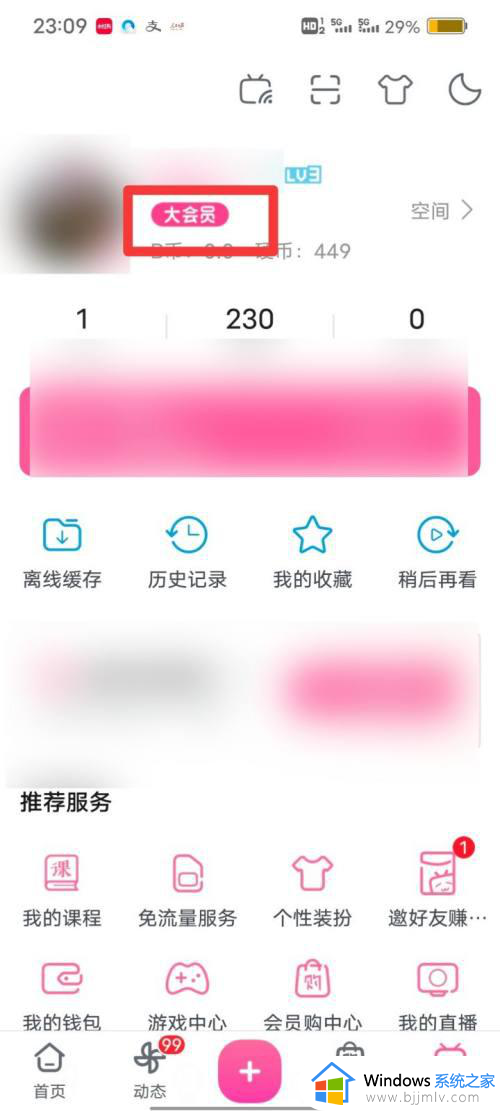哔哩哔哩直播姬关闭混响效果步骤 哔哩哔哩直播姬怎么关闭混响效果
更新时间:2024-06-19 15:23:28作者:run
哔哩哔哩直播姬是一款广受欢迎的直播软件,它提供了丰富的功能和优质的直播体验,有时候我们可能需要关闭混响功能,以便更加清晰地传递声音信息,那么哔哩哔哩直播姬怎么关闭混响效果呢?本文将详细介绍哔哩哔哩直播姬关闭混响效果步骤。
方法步骤如下:
1、在电脑中点击打开哔哩哔哩直播姬软件,然后在左侧的直播工具处鼠标下划找到“基础功能”。
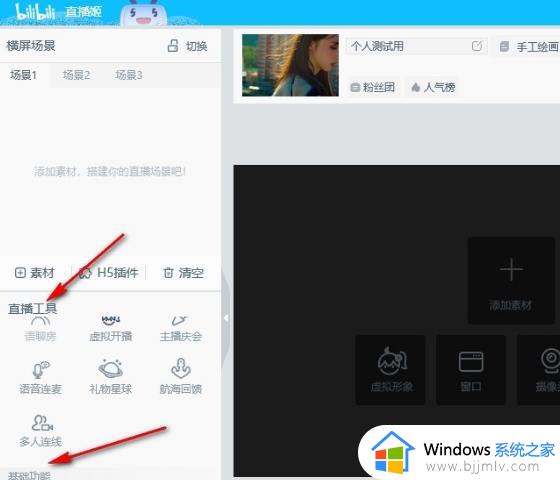
2、在基础功能下我们找到“直播设置”工具,点击打开该工具。
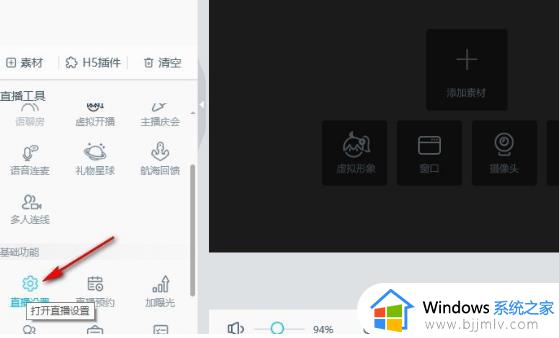
3、在设置弹框中点击打开“音频”选项。
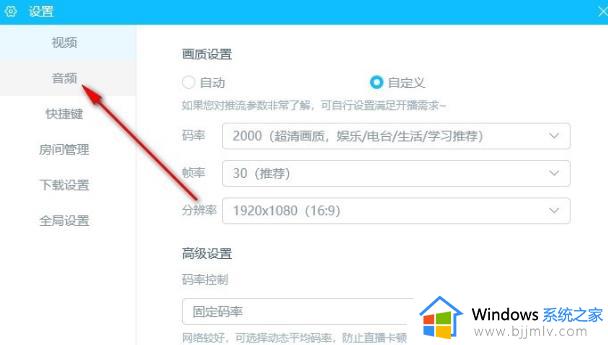
4、在音频设置页面中找到“开启混响”选项。
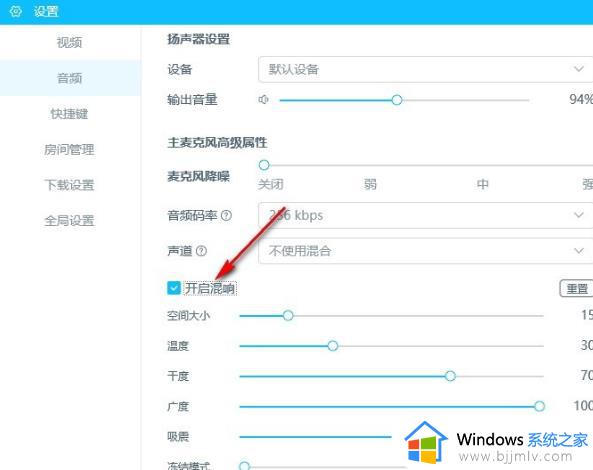
5、将“开启混响”选项取消勾选,然后点击“确定”选项即可。
以上是关于哔哩哔哩直播姬关闭混响效果步骤的详细步骤,如果你也有相同需要的话,可以按照上面的方法来操作就可以了,希望本文能够对大家有所帮助。